こんにちは!インクイットブログ担当です。
印刷データを作るソフトといえば、Adobe llustrator®が有名どころ。ですが、「普段WEBデザインが中心で、イラストレーターを持っていない」「Adobe Photoshop®(フォトショップ)なら持っているけど、フォトショップじゃダメなのかな?」という場合があるかと思います。
今回はフォトショップで大判印刷データを作るときのポイントをご紹介します!
【ざっくり解説】イラストレーター・フォトショップってどんなソフト?
そもそも、フォトショップとは

アドビフォトショップは、画像編集やグラフィックデザインに使用される非常に人気のあるソフトウェアです。
写真の修正や合成、イラストレーションの作成、Webデザイン、プリントデザインなど、さまざまな用途に使われます。レイヤー、マスク、フィルターなどの機能を備えており、高度な画像処理を可能にします。また、プロフェッショナルなグラフィックデザインやデジタルアート制作に欠かせないツールとして広く認知されています。
略して”フォトショ”とも呼ばれていますね!
イラストレーターとの違いって?

アドビフォトショップとイラストレーターは、どちらもグラフィックデザインや画像編集に使用されるソフトウェアですが、その用途や特徴には違いがあります。
フォトショップは、主に写真の加工や画像の編集、合成に特化しており、ピクセルベースの処理を行います。一方、イラストレーターは、ベクター形式の図形やイラストの作成に特化しています。これにより、拡大・縮小しても画質が劣化せず、ロゴやイラストなどのデザインに適しています。フォトショップは写真や画像のリアルな表現に強みがあり、イラストレーターは図形や線画の作成に向いています。そのため、どちらを使うかはプロジェクトの性質や目的によって異なります。
大判印刷物のデザインの現場では、写真や画像の編集はフォトショップで行い、編集後の画像をイラストレーターに配置して入稿データを仕上げる・・・という工程が多いため、入稿データは最終的にイラストレーター形式となることが多いです。
ですがフォトショップで印刷データが作れないというわけではありません。これから紹介するポイントに注意して、デザインを作ってみましょう!
フォトショップでデータ作成するポイント①仕上がりラインとぬりたし
まず気を付けるポイントは仕上がりのサイズ。そしてぬりたしです。
データを新規作成するときには、
- ぬりたしを含めたサイズでドキュメントを作成
例えば、900x1600mmのタペストリーなら、上下のぬりたしが90mm、左右のぬりたしが3mm必要となるのでドキュメントのサイズは906x1780mmで作成します
カラーモードはCMYK、解像度は100~150dpi程度が推奨となります
【こんな記事も読まれています】画像の解像度について詳しくはこちら
【こんな記事も読まれています】CMYKとRGBの違いについて
- 仕上がりサイズがわかるように、ガイドを作成
仕上がり線と、ぬりたしのエリアがわかるよう、ガイドを作成します
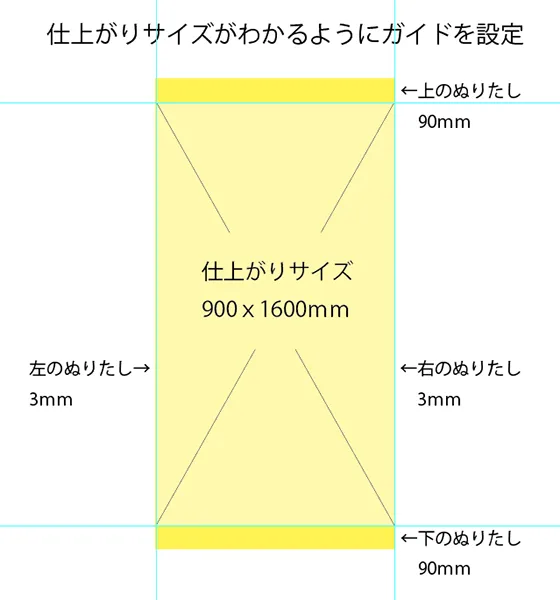
こんな感じです!
タペストリーのデータの作り方!ぬりたしや余白はどのくらいとればいい?
横断幕用のデータの作り方!ぬりたしや余白はどれくらいとればいい?
フォトショップでデータ作成するポイント②アウトラインはどうする
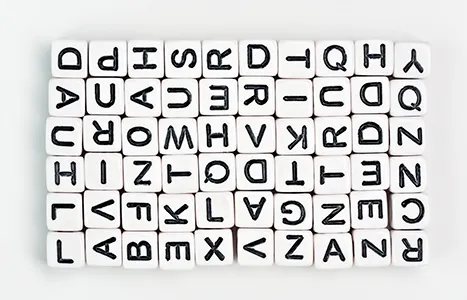
イラストレーターでデザインするときに必須のフォントのアウトライン。フォトショップには「アウトライン」という機能はありません。かわりに、「ラスタライズ」という機能を使います。
テキストレイヤーをラスタライズ
アウトラインをかけたいテキストレイヤーを右クリック → テキストをラスタライズ
これでOKです!簡単ですね。
【こちらもチェック】フォントのアウトラインって何?何のために必要?取り方は?
フォトショップでデータ作成するポイント③保存形式は○○で!

保存形式は PSD形式 または EPS形式 がおすすめです。
そして、仕上がり見本のスクリーンショット(ガイドが見える状態の物がおすすめ)をつけていただくとその後の制作がスムーズです!
EPS/PSD/JPG/PNG・・・画像入稿の仕方と各データ形式の違いとは?
いかがでしたか?イラストレーターでのデータ作成が難しい場合は、ぜひお試しください!
インクイットへのお問い合わせは↓こちらから↓




